Sådan krypteres et flashdrev vha. TrueCrypt

TrueCrypt er et freeware open source-programder er størrelse på næsten 3 MB og er kompatibel Windows 7 / Vista / XP, Mac OS X og Linux. Programmet hjælper dig med at oprette krypterede virtuelle drev, som du kan gemme følsomme filer i. Grundlæggende opretter applikationen en datafiler på din computer, som kan monteres gennem appen til at generere det virtuelle drev; data kan gemmes på dit virtuelle drev, som derefter gemmes på den oprindeligt oprettede fil.
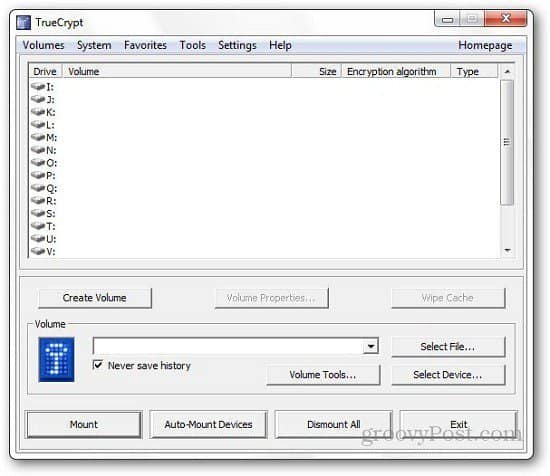
Ud over at lade dig oprette krypteretvirtuelle drev, applikationen giver dig også mulighed for at kryptere dit systemdrev eller et andet drev, du har på din computer. Dette kan bruges til ikke kun at kryptere dine harddiskpartitioner, men også dine flashdrev.
Sådan krypteres dit flashdrev
Først og fremmest skal du downloade og installere Truecrypt pådin computer. For at kryptere dit flashdrev skal du tilslutte det til din computer og derefter klikke på knappen Opret lydstyrke på appen. Vælg den anden krypteringsindstilling, der svarer til kryptering af en ikke-systempartition. Jeg foretrækker at kryptere det komplette drev i stedet for at oprette en krypteret lydstyrke, men valget er dit. Her vil jeg vise dig, hvordan du krypterer hele dit flashdrev ved hjælp af Truecrypt.
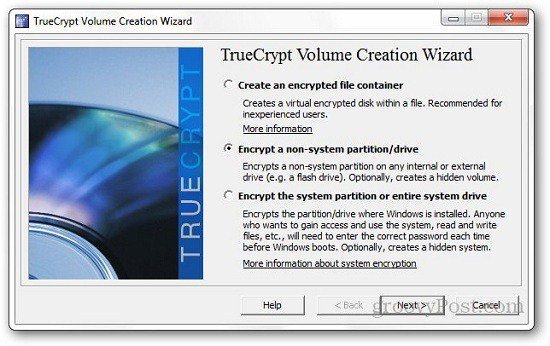
Det vil nu bede dig om at vælge lydstyrketype, bare hold det enkelt og vælg Standard Truecrypt-lydstyrke.
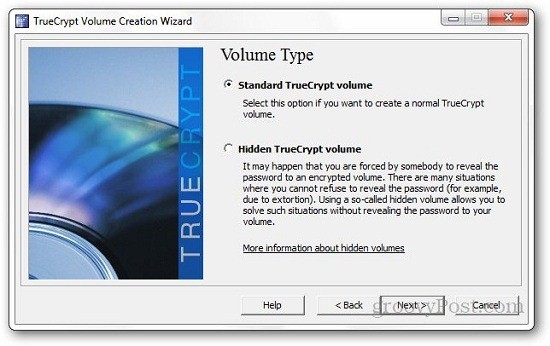
Nu vil det bede dig om at finde det drev, du vil kryptere, så klik på knappen Vælg enhed og gennemse det drev, du vil beskytte (flashdrevet).
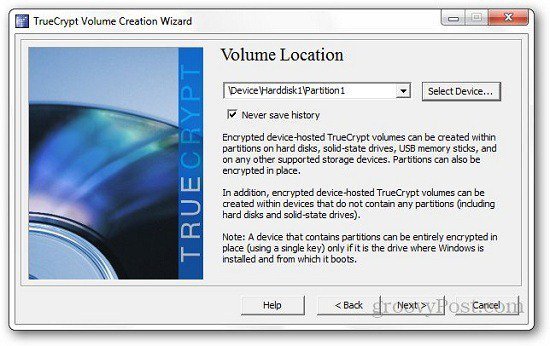
Valg af krypteringstype er op til dig; standardindstillingen er AES, som du kan ændre.
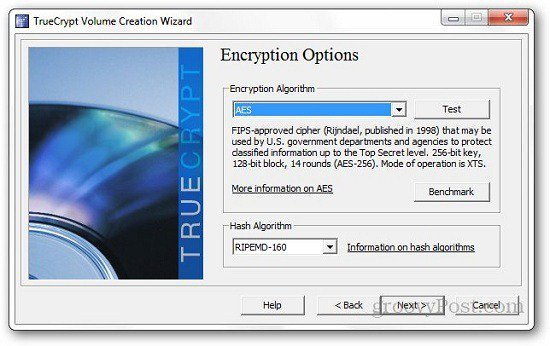
I det næste trin vil det bede dig om at specificereadgangskode, du vil indstille. Skriv adgangskoden, og klik på Næste. Dette er det vigtigste trin, da det er den ting, du har brug for for at få adgang til dine filer. Så hvis du mister adgangskoden, mister du også alle dine filer, så brug en adgangskode, der er unik og let at huske. Brugere kan også oprette nøglefiler under krypteringsprocessen. Du kan få adgang til dit flashdrev, hvis du har adgangskoden og nøglefilerne.
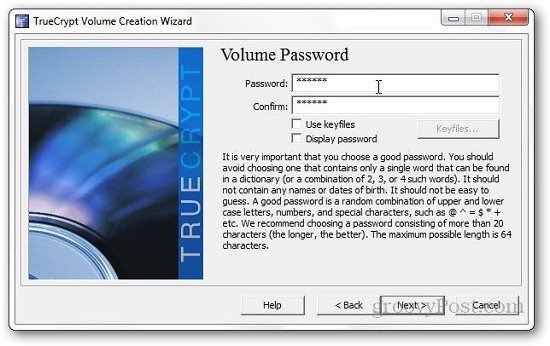
Det næste trin involverer formatering af din flashkøre. I mit tilfælde valgte jeg Quick Format, da jeg forsøger at kryptere en USB, der ikke har nogen data i det. Men hvis du vælger den almindelige formatindstilling, kan det tage et par minutter at gennemføre. Sørg for at bevæge musen rundt på denne skærm for at generere krypteringsnøgler i høj kvalitet, som du kan se på formatskærmen. Nu er processen næsten afsluttet, alt hvad du skal gøre er at montere dit USB-drev, så du nemt kan få adgang til det.
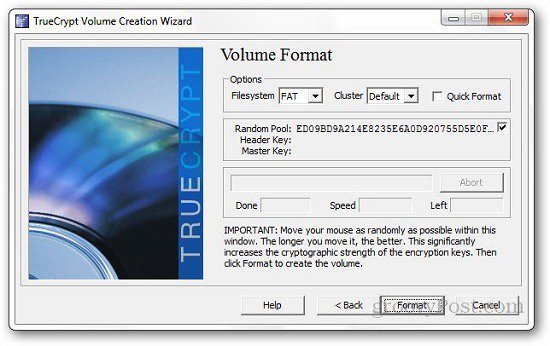
Åbn Truecrypt, vælg et drevbogstav, der ikke er tildelt noget drev på computeren, klik på Vælg enhed og vælg dit flashdrev. Klik nu på Mount-knappen.
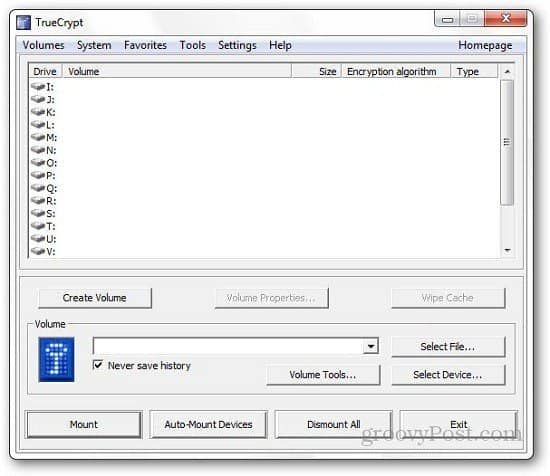
Det spørger dig om det adgangskode, du har tildelt tidligere, og klik på OK. Nu er du færdig, vil du være i stand til at bruge drevet normalt på din computer.
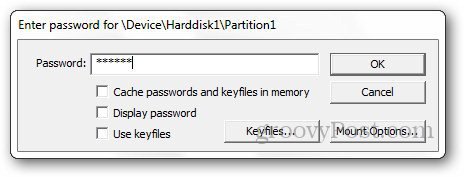
Når lydstyrken er oprettet, viser den dig en bekræftelsesmeddelelse.
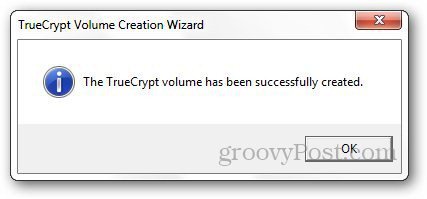
Du kan afmontere det, når du har gemt de filer, du ønsker, på dit flashdrev.
På denne enkle måde kan du sikre dig, at dindrev er krypteret. Hvis du leder efter en måde at sikre dine filer sikkert på, enten med et flashdrev eller et hvilket som helst drev på din computer, er TrueCrypt bare det, du har brug for.
Du kan endda kryptere din Dropbox-konto også ved hjælp af Truecrypt. Det tilføjer et ekstra lag af beskyttelse til din Dropbox-konto og beskytter den mod uautoriseret brug.










Efterlad en kommentar